Nejlepší řešení zálohování dat aplikací pro iPhone s vynikajícím průvodcem
 Přidal Lisa Ou / 26. května 2023 16:00
Přidal Lisa Ou / 26. května 2023 16:00Většina iPhonů poskytuje různé možnosti úložné kapacity, které vám umožňují stahovat a instalovat různé aplikace, ukládat téměř všechny typy dat atd. Ale stejně jako jiná zařízení stále dosahují svých limitů, dokud již nemůžete uchovávat další data. To se děje rychleji, když rádi instalujete velké aplikace, které zabírají hodně místa. Většina aplikací navíc nepřetržitě zabírá vaše úložiště i po instalaci. Pomohlo by tedy, kdybyste vytvořili zálohu, do které můžete ukládat data své aplikace uvolněte úložiště na vašem iPhone. To znamená, že se musíte naučit zálohovat data aplikací pro iPhone.
Tento článek vás upozorní na nejlepší nástroje a metody pro zálohování dat aplikací vašeho iPhone. Kromě zlepšení výkonu zařízení po uvolnění místa je můžete použít také při resetování nebo přechodu na nový iPhone. Pro hladké dokončení procesu zálohování budou poskytnuty podrobné pokyny pro každou část. Metody, které jsme shromáždili níže, jsou známé jako nejlepší a nejdostupnější k použití. Proto prosím pokračujte a pochopte každou techniku zálohujte svůj iPhonedata aplikace úspěšně.
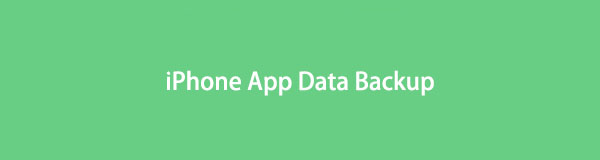

Seznam příruček
Část 1. Zálohování dat aplikací pro iPhone pomocí FoneLab iOS Data Backup & Restore
Zálohování a obnovení dat FoneLab iOS je jedním z mála nástrojů, který podporuje zálohování dat aplikací, na rozdíl od jiných metod, které umožňují zálohovat pouze omezené mediální soubory. Tento program funguje dobře se zařízeními iOS, včetně iPhone, iPod Touch a iPad. To bezpečně zálohuje vaše data ať už používáte počítač Mac nebo Windows, očekávejte, že nenarazíte na problém s kompatibilitou. FoneLab iOS Data Backup & Restore navíc nabízí výhodné funkce, díky nimž je proces ještě lépe spravovatelný.
FoneLab umožňuje zálohovat a obnovit iPhone / iPad / iPod bez ztráty dat.
- Zálohování a obnovení iOS dat do vašeho PC / Mac snadno.
- Před obnovou dat ze záloh můžete podrobně zobrazit náhled dat.
- Zálohování a obnovení dotykových dat zařízení iPhone, iPad a iPod Selektivně.
Podívejte se na pokyny níže jako příklad vzoru, abyste zjistili, jak zálohovat data aplikace pro iPhone Zálohování a obnovení dat FoneLab iOS:
Krok 1Otevřete prohlížeč a přejděte na web FoneLab iOS Data Backup & Restore. V levé části stránky klikněte na Stažení zdarma a uložte instalační soubor nástroje. Poté kliknutím na soubor v sekci stahování povolte nástroji provádět změny ve vašem zařízení. Jakmile se v okně programu objeví tlačítko Instalovat, stiskněte jej a spusťte jej v počítači.
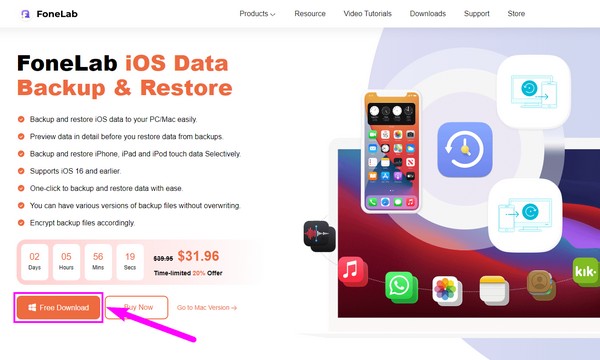
Krok 2Mezi klíčové funkce zobrazené v hlavním rozhraní programu patří zálohování a obnova dat iOS. Nachází se v levé části mezi funkcemi iOS System Recovery a WhatsApp Transfer pro iOS. Klepnutím na jeho pole získáte přístup k možnostem zálohování a obnovení. Další funkce můžete později využít k opravě systému vašeho iPhone, přenosu dat WhatsApp nebo obnovení jakéhokoli typu souboru na vašem iPhone nebo jiných zařízeních iOS.
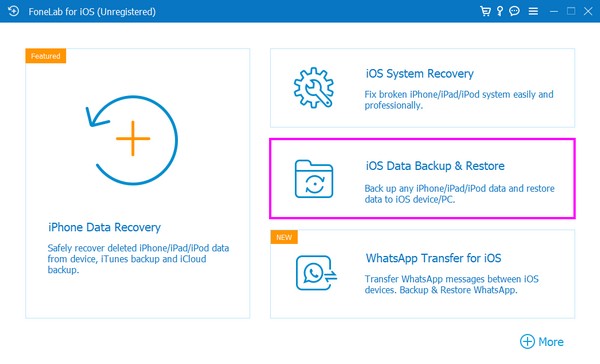
Krok 3Ze dvou možností klikněte na funkci zálohování dat iOS v následujícím rozhraní. Chcete-li pokračovat v následujícím kroku, musíte pomocí bleskového kabelu propojit svůj iPhone s jedním z portů počítače. Poté se musíte také řídit pokyny pro rozhraní, aby program rozpoznal vaše zařízení.
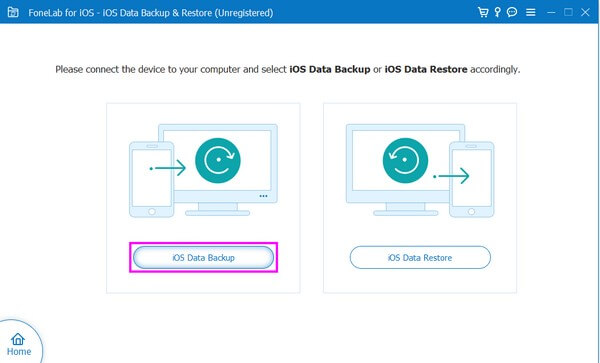
Krok 4Po úspěšném připojení vašeho iPhone se na další obrazovce zobrazí dvě možnosti zálohování. Můžete si vybrat Standardní nebo Šifrované zálohování, které vám umožní nastavit heslo pro vaše soukromé informace. Jakmile vyberete požadovaný režim zálohování, pokračujte stisknutím Start v dolní části rozhraní.
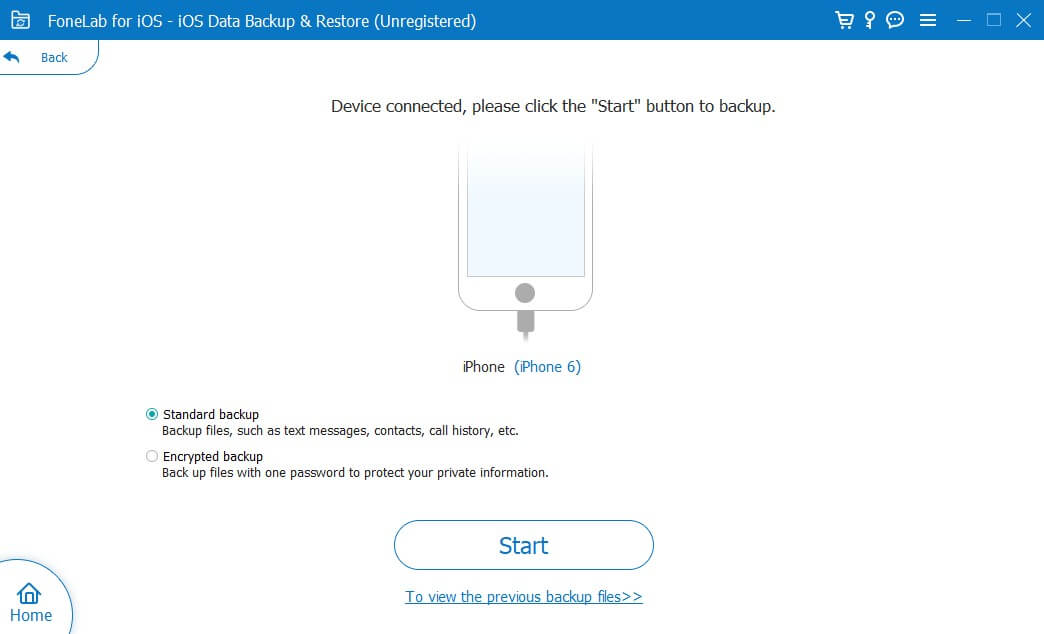
Krok 5Poté označte typy dat, které chcete zálohovat. Ve spodní části uvidíte sekci Aplikace. Zkontrolujte přílohy, dokumenty atd. vašich aplikací pro zálohování. Poté klikněte na Další a vyberte požadované umístění zálohy. Poté stiskněte tlačítko Zálohovat a uložte data aplikace do počítače.
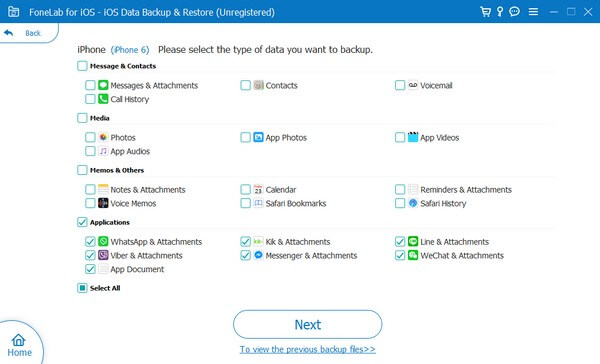
FoneLab umožňuje zálohovat a obnovit iPhone / iPad / iPod bez ztráty dat.
- Zálohování a obnovení iOS dat do vašeho PC / Mac snadno.
- Před obnovou dat ze záloh můžete podrobně zobrazit náhled dat.
- Zálohování a obnovení dotykových dat zařízení iPhone, iPad a iPod Selektivně.
Část 2. Zálohování dat aplikace iPhone pomocí iTunes
iTunes je oficiální metoda zálohování pro uživatele iOS po celém světě. Pokud hledáte zálohovací službu, je to jedna z výchozích služeb společnosti Apple, kterou můžete najít. Pomocí tohoto programu můžete rychle zálohovat místní data vašeho iPhone, jako jsou data aplikací, fotografie, kontakty, zprávy, protokoly hovorů, nastavení iPhone a další.
Postupujte podle níže uvedených bezproblémových kroků pro zálohování dat aplikace iTunes pro iPhone:
Krok 1Stáhněte si nejnovější verzi iTunes a spusťte ji na počítači. V závislosti na operačním systému vašeho počítače můžete program získat z App nebo Microsoft Store. Po spuštění iTunes připojte svůj iPhone připojením kabelu USB k počítači a nabíjecím portům zařízení.
Krok 2V levé horní části rozhraní se poté zobrazí ikona mobilního telefonu. Kliknutím na něj zobrazíte informace a možnosti zařízení. V sekci Souhrn budou informace o vašem iPhone vidět v horní části, zatímco možnosti zálohování a obnovení jsou ve spodní části.
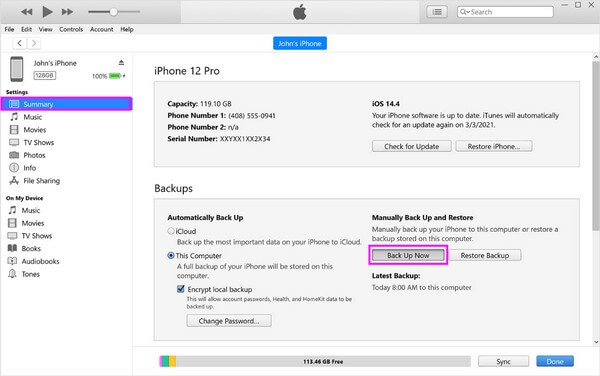
Krok 3Zaměřte se na možnosti v sekci Zálohy. V části Automaticky zálohovat vyberte možnost Tento počítač. A pokud chcete, aby byla do zálohy zahrnuta hesla vašich účtů, zaškrtněte políčko Šifrovat místní zálohu. Poté pokračujte do pravé části v části Ručně zálohovat a obnovit. Poté klepněte na kartu Zálohovat nyní a zálohujte data aplikace.
Měli byste si však uvědomit, že provedením této techniky zálohování vytvoříte plnou zálohu iPhone na vašem počítači. Nemůžete si tedy selektivně vybrat data aplikace, která chcete, a záloha bude zahrnovat vaše další nechtěná data iPhone.
FoneLab umožňuje zálohovat a obnovit iPhone / iPad / iPod bez ztráty dat.
- Zálohování a obnovení iOS dat do vašeho PC / Mac snadno.
- Před obnovou dat ze záloh můžete podrobně zobrazit náhled dat.
- Zálohování a obnovení dotykových dat zařízení iPhone, iPad a iPod Selektivně.
Část 3. Zálohování dat aplikace iPhone pomocí iCloud
Další oblíbenou službou pro zálohování iOS dat je iCloud. Klepnutím na několik možností v Nastavení můžete zálohovat data svého iPhone, včetně dat aplikací, videí, fotografií, hudebních souborů a dalších, pomocí cloudové služby. Uvědomte si také, že poskytuje pouze 5 GB bezplatného úložiště.
Dodržujte níže uvedené nenáročné pokyny pro Zálohování dat aplikace iPhone na iCloudu:
Krok 1Procházejte aplikace pro iPhone a otevřete aplikaci Nastavení. Poté klepněte na svůj profil v horní části a poté klepněte na iCloud na následující obrazovce.
Krok 2Prostřednictvím toho uvidíte různé možnosti iCloud, jako je iCloud Drive, Fotky, Záloha, Klíčenka a Najít můj iPhone. Ze seznamu vyberte Zálohovat.
Krok 3Poté přepněte přepínač vedle možnosti Zálohování na iCloudu, abyste funkci zapnuli a automaticky zálohovali data. Nakonec klepněte na kartu Zálohovat nyní níže a počkejte na dokončení postupu zálohování.
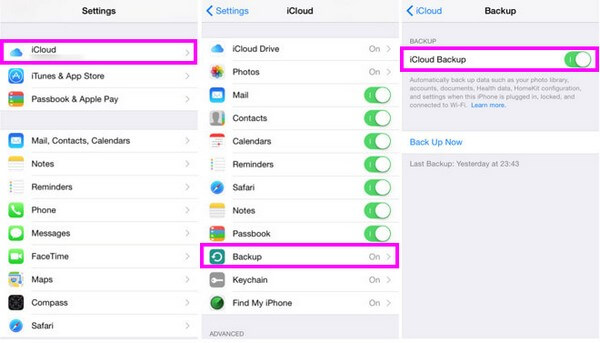
Než však zvolíte tuto metodu, musíte být připraveni resetovat svůj iPhone před obnovením zálohovaných dat iCloud, protože je můžete obnovit pouze během spuštění.
Část 4. Nejčastější dotazy o zálohování dat aplikací pro iPhone
1. Jaký je nejlepší software pro zálohování dat aplikací pro iPhone od třetí strany?
Při diskusi o nejlepším softwaru pro zálohování dat aplikací třetích stran pro iPhone doporučujeme: Zálohování a obnovení dat FoneLab iOS. Jak je psáno v článku výše, tento program nabízí různé výhodné možnosti v procesu zálohování. To zahrnuje možnost zálohovat pouze vybraná data na vašem iPhone. Kromě toho je známo, že je během procesu hladký a účinný.
2. Můžete obnovit pouze jednu aplikaci ze zálohy iCloud?
Bohužel nemůžete. Pokud chcete obnovit konkrétní aplikaci ze zálohy iCloud, vaše ostatní data budou automaticky zahrnuta do procesu obnovy. iCloud nenabízí funkci umožňující selektivní obnovu dat.
To je vše pro zálohování dat aplikace pro iPhone. Pokud použijete výše uvedené doporučené metody, můžete zaručit úspěšný proces zálohování, aniž byste zažili příliš mnoho komplikací.
FoneLab umožňuje zálohovat a obnovit iPhone / iPad / iPod bez ztráty dat.
- Zálohování a obnovení iOS dat do vašeho PC / Mac snadno.
- Před obnovou dat ze záloh můžete podrobně zobrazit náhled dat.
- Zálohování a obnovení dotykových dat zařízení iPhone, iPad a iPod Selektivně.
